Corrija o erro ERR_TIMED_OUT no Chrome no Windows 11
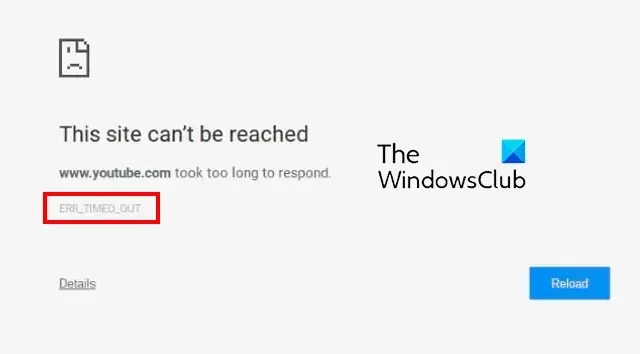
Você está enfrentando o erro ERR_TIMED_OUT no Google Chrome ? Alguns usuários continuam recebendo essa mensagem de erro sempre que tentam visitar um site no Google Chrome. Agora, o que é esse erro e como corrigi-lo, vamos descobrir neste post.
O que causa um erro de tempo limite?
Um erro de tempo limite é causado quando o navegador não consegue acessar um site devido ao fato de que demorou muito para responder à sua solicitação. Agora, pode haver diferentes motivos pelos quais você recebe o erro ERR_TIMED_OUT no Chrome. É provável que você experimente isso devido a problemas de conectividade com a Internet. Além disso, se o site que você está tentando visitar estiver bloqueado em seu sistema, você poderá enfrentar esse erro. Também pode ser causado devido a extensões da web problemáticas, interferência de antivírus, cache corrompido, etc.
Como corrijo um erro de tempo limite no Chrome?
Para corrigir problemas de tempo limite de conexão em seu navegador Chrome, certifique-se de que sua internet esteja funcionando bem. Reinicie o roteador e verifique. Além disso, verifique o arquivo Windows Hosts e verifique se o site com o qual você está enfrentando o problema não está bloqueado. Você também pode tentar liberar o DNS do Chrome e redefinir o TCP/IP .
Corrija o erro ERR_TIMED_OUT no Chrome no Windows 11
Para corrigir o erro ERR_TIMED_OUT no Google Chrome, verifique se sua conexão com a Internet está funcionando bem. Se não houver nenhum problema de conectividade de rede, você pode usar os métodos de solução de problemas abaixo para corrigir esse erro:
- Abra o site em uma guia anônima.
- Certifique-se de que seus drivers de rede estejam atualizados.
- Desative temporariamente seu antivírus/firewall.
- Verifique o arquivo Hosts do Windows.
- Limpe a pasta de dados do usuário padrão.
1] Abra o site em uma guia anônima
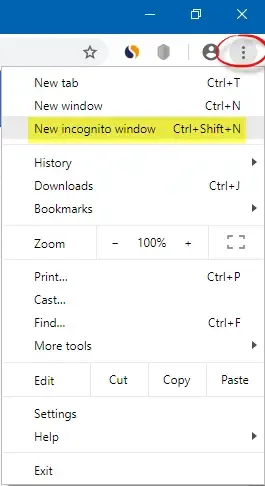
A primeira coisa a fazer é abrir o site problemático em uma guia anônima e verificar se o erro persiste. Para fazer isso, abra o Chrome, clique no botão de menu de três pontos e selecione a opção Nova janela anônima. Ou pressione a tecla de atalho Ctrl+Shift+N para abrir uma janela anônima.
Se o erro for resolvido no modo de navegação anônima, pode haver algumas extensões suspeitas de terceiros causando esse erro. Portanto, nesse caso, você pode remover extensões problemáticas do Chrome usando as etapas abaixo:
- Primeiro, pressione o botão de menu de três pontos no Chrome e clique na opção Mais ferramentas > Extensões .
- Agora, procure extensões problemáticas e desative a alternância associada a elas, uma por uma.
- Para desinstalar uma extensão, use o botão Remover.
2] Certifique-se de que seus drivers de rede estejam atualizados
O erro pode ser facilitado devido a problemas de conectividade de rede causados por drivers de rede desatualizados. Portanto, você precisa garantir que seus drivers de rede estejam atualizados.
Você pode verificar se há atualizações de driver de rede pendentes disponíveis usando o aplicativo Configurações do Windows. Inicie as configurações usando o Win+ e vá para o Windows Update. Agora, pressione Opções avançadas e selecione a opção Atualizações opcionais. Marque o driver de rede e outras atualizações opcionais que deseja instalar e clique no botão Baixar e instalar . Existem vários outros métodos para atualizar os drivers de rede no Windows.
Uma vez feito isso, reinicie o seu PC e inicie o Chrome para verificar se o erro foi corrigido.
3] Desative temporariamente seu antivírus/firewall
Pode ser seu antivírus ou firewall causando o erro ERR_TIMED_OUT no Google Chrome. Portanto, desative seu antivírus/firewall temporariamente e veja se o erro foi resolvido.
4] Verifique o arquivo Hosts do Windows
A próxima coisa que você pode fazer para corrigir esse erro é verificar o arquivo Hosts do Windows . Pode ser que o site que você está tentando visitar esteja bloqueado por algum aplicativo de terceiros. Portanto, verifique o arquivo Hosts e veja se o site problemático está listado. Em caso afirmativo, remova-o do arquivo e verifique se o erro foi resolvido.
Veja como você pode fazer isso:
- Primeiro, abra o File Explorer usando a tecla de atalho Win + E.
- Agora, navegue até o endereço abaixo:
C:\Windows\System32\drivers\etc - Em seguida, selecione o arquivo hosts e abra-o no Bloco de Notas.
- Agora, verifique se o site que você deseja abrir está listado e remova sua entrada do arquivo host.
- Depois disso, salve o arquivo hosts e tente abrir o site no Chrome
5] Limpe a pasta de dados do usuário padrão
Outra correção que você pode tentar para resolver o erro ERR_TIMED_OUT no Google Chrome é excluir a pasta Padrão dentro da pasta de cache do Chrome. Pode ser um perfil de usuário corrompido no Chrome causando o erro. Portanto, limpe-o usando as etapas abaixo:
Primeiro, feche o Chrome e evoque a caixa de diálogo Executar usando a tecla de atalho Win + R. Em seguida, insira %LOCALAPPDATA%\Google\Chrome\User Data\ na caixa Abrir.
Na janela aberta, localize a pasta Padrão e copie e cole-a em outro local. Depois de criar um backup, exclua a pasta Padrão. Agora, reinicie o Chrome e verifique se o erro desapareceu.



Deixe um comentário